O que é CandyOpen? Como remover CandyOpen do Windows 10?
CandyOpen desenvolvido pela SweetLabs é um software que foi projetado para ser empacotado com o instalador de outro programa para que possa ser instalado secretamente no computador de cada pessoa que usa o instalador com o qual está empacotado. O CandyOpen(CandyOpen) consiste em uma biblioteca do Microsoft Windows , facilitando sua incorporação aos instaladores do Windows . (Windows)Neste post, daremos uma breve descrição do CandyOpen e como você pode removê-lo com sucesso do seu dispositivo Windows 10.
O que é CandyOpen?
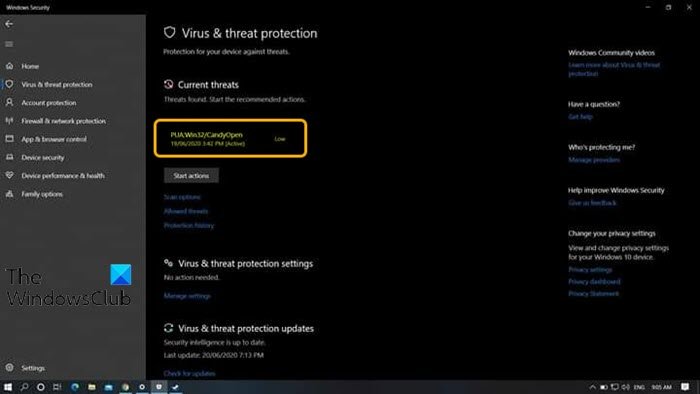
O CandyOpen(CandyOpen) é classificado por quase todos os programas antivírus e de proteção do sistema como um aplicativo potencialmente indesejado (PUA)(Potentially Unwanted App (PUA)) . Tecnicamente, CandyOpen não é um vírus ou malware . No entanto, ele possui recursos de rootkit(rootkit capabilities) que permitem que ele seja instalado de forma invasiva e resida profundamente abaixo da superfície do sistema operacional de um computador.
Uma vez instalado no computador do usuário, o CandyOpen pode fazer o seguinte:
- Altere a página inicial do navegador do usuário infectado e adultere suas preferências/configurações.
- Altere o plano de fundo da área de trabalho.
- Altere o provedor de pesquisa padrão.
- Exibição de anúncios indesejados.
- Instale(Install) e insira barras de ferramentas do navegador indesejados/desconhecidos e plug-ins/extensões/complementos do navegador.
- Rastreie, mantenha registros e relate a atividade de navegação na Internet de um usuário infectado.
- Adiciona arquivos que são executados na inicialização
- Modifica os dados de configuração de inicialização
- Modifica associações de arquivos
- Injeta em outros processos em seu sistema
- Adiciona um proxy local
- Modifica as configurações de DNS do seu sistema
- Interrompe o Windows Update
- Desativa o controle de acesso do usuário (UAC)
Geralmente, o CandyOpen afeta negativamente a experiência geral do usuário do PC. O PUA/PUP é uma ameaça credível que certamente merece ação, mesmo que não seja um vírus ou malware.
Como remover CandyOpen do Windows 10
Se o seu computador Windows 10 foi infectado pelo CandyOpen , você pode tentar nosso procedimento de remoção em 4 etapas na ordem descrita abaixo.
- Desinstale o CandyOpen(CandyOpen) e todos os outros programas SweetLabs
- Remova todo o adware CandyOpen usando AdwCleaner
- Remova o sequestrador de navegador CandyOpen
- Execute a verificação offline do Windows Defender(Run Windows Defender Offline) para remover quaisquer entradas e arquivos maliciosos do registro restantes
Vamos dar uma olhada na descrição de cada etapa envolvida neste processo de remoção.
1] Desinstale o CandyOpen(Uninstall CandyOpen) e todos os outros programas SweetLabs
Esta primeira etapa do processo de remoção de PUA/PUP requer que você desinstale o CandyOpen e todos os outros programas SweetLabs através do miniaplicativo Programas e Recursos (appwiz.cpl)(Programs and Features (appwiz.cpl) ) .
Se você achar que o CandyOpen ou qualquer outro programa SweetLabs não está listado no miniaplicativo Programas e Recursos(Programs and Features) , simplesmente pule para a Etapa 2(Step 2) abaixo.
2] Remova(Remove) todo o adware CandyOpen usando o AdwCleaner
Esta segunda etapa do processo de remoção de PUA/PUP requer que você baixe, instale e use o AdwCleaner(download, install, and use AdwCleaner) para remover todo o adware CandyOpen.
Depois de concluir esta tarefa, prossiga com a Etapa 3(Step 3) abaixo.
3] Remova(Remove) o sequestrador de navegador CandyOpen
Esta terceira etapa do processo de remoção de PUA/PUP requer que você baixe, instale e use qualquer ferramenta(Browser Hijacker Removal Tool) de remoção do seqüestrador de navegador para remover o sequestrador de navegador CandyOpen .
Uma vez feito, prossiga com a Etapa 4(Step 4) abaixo.
4] Execute a verificação offline do Windows Defender(Run Windows Defender Offline) para remover quaisquer entradas de registro maliciosas restantes
Esta quarta e última etapa do processo de remoção de PUA/PUP , que garante que todas as entradas/arquivos e dependências do registro CandyOpen sejam completamente removidas do PC, requer (recomendado) que você (CandyOpen)execute a verificação offline do Windows Defender(run Windows Defender Offline scan) .
Depois de concluir esse processo de remoção em 4 etapas, seu computador com Windows 10 estará totalmente limpo de todos os vestígios do CandyOpen . Para uma boa medida, execute uma verificação antivírus completa com seu software de segurança preferido para garantir que nada associado ao CandyOpen ou SweetLabs apareça na verificação.
Hope you find this post helpful!
Related posts
Como desinstalar ou remover Driver Tonic de Windows 10
Como remover Malware do seu PC em Windows 10
Como verificar se há malware no Windows 10
Como verificar se há malware no Windows 10
Como desativar as salvaguardas para Feature Updates no Windows 10
Battery Limiter software livre para Windows 10
Ashampoo WinOptimizer é um software livre para otimizar Windows 10
Explicando Modern Setup Host em Windows 10. É seguro?
Como habilitar manualmente Retpoline no Windows 10
Como desativar ou ativar o Reader Mode em Chrome em Windows 10
Como desativar Automatic Driver Updates em Windows 10
Create notas simples com PeperNote para Windows 10
Não é possível conectar-se a Xbox Live; Fix Xbox Live Networking issue em Windows 10
Como é o processo de Splwow64.exe em Windows 10 e eu pode desativá-lo?
Best Free Barcode Scanner software para Windows 10
Crie um Keyboard Shortcut para abrir o seu favorito Website em Windows 10
Ativar Enhanced Anti-Spoofing em Windows 10 Hello Face Authentication
Como instalar NumPy usando PIP em Windows 10
Como impor Google SafeSearch em Microsoft Edge em Windows 10
Iniciar arquivos facilmente com mylauncher para Windows 10 computadores
